Máy in ngày nay không chỉ đơn giản là công cụ in ấn mà còn trang bị tính năng kết nối mạng, cho phép người dùng thực hiện công việc in ấn không dây từ nhiều thiết bị khác nhau. Trong bài viết này, chúng ta sẽ tìm hiểu cách kiểm tra địa chỉ IP của máy in và cách cài đặt địa chỉ IP cho máy in, giúp bạn tận dụng tính năng kết nối WiFi một cách thuận tiện.
1. Cách Kiểm Tra Địa Chỉ IP Máy In:
Bước 1: Kiểm tra kết nối mạng: Đảm bảo máy tính và máy in đang kết nối cùng một mạng WiFi. Nhấn Start > Devices and Printers hoặc gõ "Devices and Printers" vào thanh tìm kiếm trên Windows.

Bước 2: Xem danh sách máy in: Click chuột phải vào máy in cần kiểm tra và chọn Printer properties.
.jpg)
Bước 3: Kiểm tra địa chỉ IP: Chọn thẻ Ports và tìm địa chỉ IP của máy in trong danh sách.
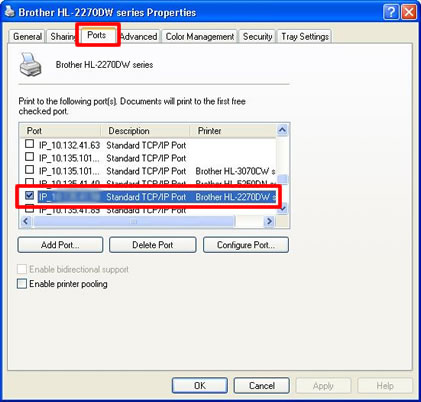
2. Cách Cài Đặt Địa Chỉ IP Máy In:
Bước 1: Truy cập Admin: Nhấn Fn, sau đó chọn Admin trên máy in.
Bước 2: Nhập mật khẩu: Nhập mật khẩu máy in (mặc định là 12345 nếu chưa được thay đổi).
Bước 3: Cài đặt địa chỉ IP: Chọn Network, sau đó chọn TCP/IP để xem và cài đặt lại địa chỉ IP theo nhu cầu.
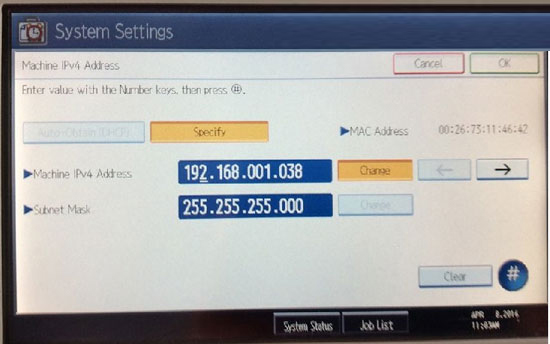
3. Tận Dụng Tính Năng WiFi của Máy In:
Việc kiểm tra và cài đặt địa chỉ IP cho máy in không chỉ giúp bạn quản lý thiết bị một cách hiệu quả mà còn mở ra khả năng in ấn từ xa. Đối với các máy in có kết nối WiFi, bạn có thể in từ smartphone, laptop, hoặc tablet mà không cần kết nối trực tiếp với máy tính.
Với hướng dẫn trên từ Máy In Biên Hòa, bạn đã nắm vững cách kiểm tra và cài đặt địa chỉ IP cho máy in, tận dụng tính năng kết nối mạng một cách linh hoạt.

Mong rằng qua những thông tin mà Máy in Quang Linh cung cấp sẽ hữu ích để bạn có thể lựa chọn được thiết bị đáp ứng được nhu cầu sử dụng của mình.
Hãy liên hệ với Máy in Quang Linh ngay khi bạn cần nhé!
- Điện thoại: 038 9033 286 (08:00 – 17:30)
- Hotline: 0964 600 688 (Mr Quang)
- Website: www.mayinbienhoa.com
- Email: hoangsun85@gmail.com
- Địa chỉ: 391 Phạm Văn Thuận, Khu phố 3, Phường Tam Hiệp, TP Biên Hoà, Đồng Nai





.jpg)
.jpg)







.jpg)